DepartmentID Authentication(部門別ID管理有効時)でのログイン方法
DepartmentID Authenticationでは、認証機能として部門別ID管理を使用できます。部門別ID管理を行っている場合、本製品を使用するためには、部門IDと暗証番号を入力する必要があります。
ユーザーによって必要な部門IDと暗証番号が変わります。
|
システム管理者:
|
システム管理部門IDとシステム管理暗証番号
|
|
一般ユーザー:
|
所属する部門IDと暗証番号
|
|
重要
|
|
本製品にはデフォルトでシステム管理者情報(システム管理部門ID/システム管理暗証番号)が設定されています。システム管理部門IDとシステム管理暗証番号の初期値は、それぞれ「7654321」に設定されています。変更してご使用ください。
|
|
メモ
|
|
[オートクリア移行時間]を設定している場合は、一定時間がたつと自動的にログアウトされます。(→オートクリア移行時間を設定する)
部門IDと暗証番号の登録については、「部門別ID管理を設定する」を参照してください。
コントロールカードを使用している場合は、「コントロールカードをセットしてください。」というメッセージがタッチパネルディスプレーに表示されます。コントロールカードをコピーカードリーダー・F1に差し込んでください。(→コピーカードリーダー・F1)
ファンクション制限を設定している場合は、本製品を使用している最中にも、部門IDを入力する画面、またはコントロールカードをセットする画面が表示されることがあります。そのときは、メッセージの指示に従ってください。
|
操作パネルからログインする
部門別ID管理をしている場合は、本製品を使用する前に部門IDと暗証番号を入力する必要があります。
|
メモ
|
|
部門別ID管理を行っていない場合は、ログイン画面は表示されず、管理者権限を必要としない機能を使用できます。管理者権限を必要とする設定を行う場合は、
 (設定/登録)→[ログイン]を押して、[システム管理部門ID]と[システム管理暗証番号]を入力してください。 (設定/登録)→[ログイン]を押して、[システム管理部門ID]と[システム管理暗証番号]を入力してください。 |
1.
部門IDと暗証番号を ~
~ (テンキー)で入力
(テンキー)で入力
 ~
~ (テンキー)で入力
(テンキー)で入力[部門ID]を押す→部門IDを入力
[暗証番号]を押す→暗証番号を入力
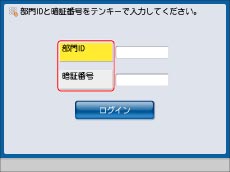
暗証番号が設定されていない場合は、暗証番号を入力せずに手順2へ進んでください。
入力した暗証番号は「*******」マークで表示されます。
|
メモ
|
|
部門ID、暗証番号を間違えた場合は、
 (クリア)を押して正しい番号を入力します。 (クリア)を押して正しい番号を入力します。 |
2.
[ログイン]を押す
システム管理暗証番号が工場出荷時のままの場合、暗証番号の変更を促す画面が表示されます。画面に従って暗証番号を変更してください。
 (認証)を押してもログインできます。
(認証)を押してもログインできます。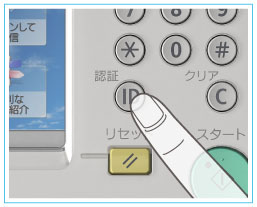
|
重要
|
|
設定した暗証番号は忘れないようにしてください。暗証番号を忘れた場合は、担当サービスにお問い合わせください。
|
|
メモ
|
|
部門IDか暗証番号が間違っている場合は、「入力されたIDまたは暗証番号が正しくありません。」と表示されます。手順1からやりなおしてください。
|
3.
本製品の使用終了後、画面右下の[ログアウト]を押す
 (認証)を押してもログアウトできます。
(認証)を押してもログアウトできます。コントロールカードを使用している場合は、コントロールカードを抜き取ります。(→コピーカードリーダー・F1)
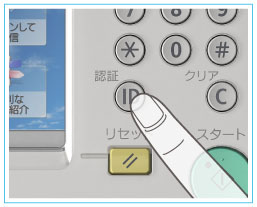
部門IDと暗証番号を入力する画面に戻ります。
|
メモ
|
|
再度本製品を使用する場合は、再び部門IDと暗証番号を入力します。
ログアウトしないと、以後の操作も現在の部門IDに枚数がカウントされます。
|
リモートUIからログインする
1.
Webブラウザーを起動→アドレス入力欄に次のURLを入力
http://<本体のIPアドレスまたはホスト名>/
|
メモ
|
|
「エラーがおきました」というメッセージが表示されるなど、リモートUIが正常に起動しない場合は、Webブラウザーのキャッシュクリアを実行してください。
|
2.
各項目を入力→[ログイン]をクリック
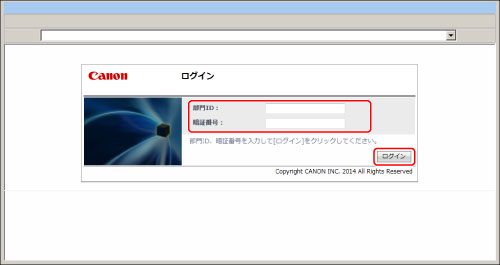
部門別ID管理を行っていない場合は、次の画面が表示されます。
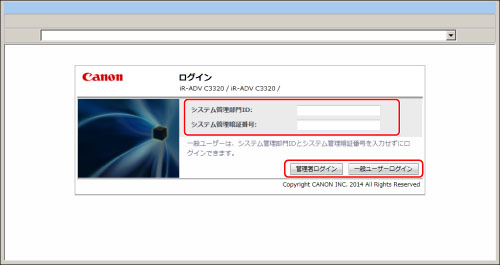
この画面が表示された場合は、以下の手順でログインしてください。
システム管理者
システム管理部門IDとシステム管理暗証番号を入力→[管理者ログイン]をクリック
システム管理者としてログインすると、管理者用メニューが表示されます。
一般ユーザー
[一般ユーザーログイン]をクリック
|
メモ
|
|
操作を終了するときは、[ログアウト]をクリックします。
Webブラウザーの[戻る]は使用しないでください。[戻る]を使用してページ間を移動すると、正しく移動しないことがあります。
|